Der Bereich Suchen in Ihrer mobilen Anwendung
Written by Jerome Granados on
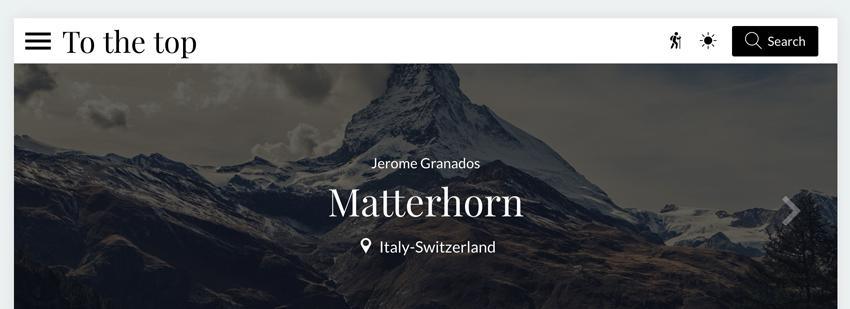
Der Bereich Suchen ist eine der Neuerungen in GoodBarber 4.0.
Es handelt sich um einen völlig neuen Bereich, dessen Einführung Ihnen viele Möglichkeiten bietet, Ihre App & Website zu suchen.
Es handelt sich um einen völlig neuen Bereich, dessen Einführung Ihnen viele Möglichkeiten bietet, Ihre App & Website zu suchen.
Abschnitt vs. Option: ein großer Schritt nach vorn
In der vorherigen Version von GoodBarber war es möglich, eine Suchoption in einem Bereich des Inhalts zu aktivieren. Ein Eingabefeld erschien nur in dem entsprechenden Bereich. Wir haben uns entschieden, einen Schritt weiter zu gehen und die Möglichkeiten des Suchens zu erweitern.
Dazu haben wir die Suchmaschine Ihrer App in einen eigenen Bereich umgewandelt. Das bedeutet, dass es eine Vielzahl von Möglichkeiten gibt, wo sie platziert werden kann: als Verknüpfung in der Navigationsleiste, als Verknüpfung im Menü, als Haupteintrag im Menü, als direkter Link in einem Artikel, etc.
Ein weiterer Vorteil ist, dass das Suchen nicht mehr an einen bestimmten Bereich gebunden ist. Es ist nun möglich, Ergebnisse aus mehreren Bereichen anzuzeigen.
Dazu haben wir die Suchmaschine Ihrer App in einen eigenen Bereich umgewandelt. Das bedeutet, dass es eine Vielzahl von Möglichkeiten gibt, wo sie platziert werden kann: als Verknüpfung in der Navigationsleiste, als Verknüpfung im Menü, als Haupteintrag im Menü, als direkter Link in einem Artikel, etc.
Ein weiterer Vorteil ist, dass das Suchen nicht mehr an einen bestimmten Bereich gebunden ist. Es ist nun möglich, Ergebnisse aus mehreren Bereichen anzuzeigen.
Zugang zum Suchen
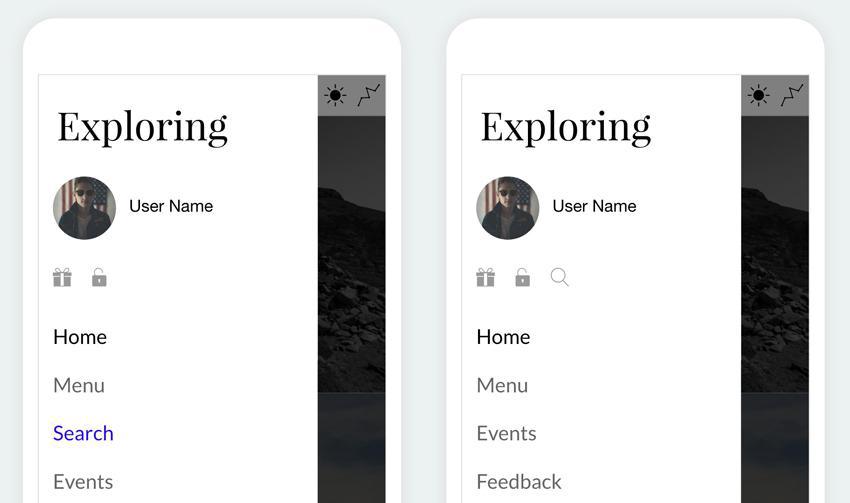
Sie haben eine große Flexibilität, wenn es darum geht, Ihren Nutzern Zugang zur Suchmaschine zu geben. Lassen Sie uns einige der vielen möglichen Kombinationen durchgehen:
Über das Menü
Jeder Navigationsmodus bietet viele Möglichkeiten, Links zu den Bereichen Ihrer App anzuzeigen. Da die Suchmaschine ein Sonstiges ist, können Sie sie genauso verwalten wie jeden anderen Bereich.
Nehmen wir ein "Swipe" Menü. Ich kann einen Eintrag für das Suchen in der Hauptnavigation erstellen. Ich kann diesen Eintrag sogar hervorheben, indem ich eine andere Farbe auf die Schriftart übernehme, eine Hintergrundfarbe hinzufüge oder ein Icon einblende.
Oder ich kann die Suche aus der Hauptnavigation herausnehmen und ein Werkzeug in der Kopfzeile oder Fußzeile des Swipe hinzufügen.
Die Möglichkeiten sind vielfältig.
Über das Menü
Jeder Navigationsmodus bietet viele Möglichkeiten, Links zu den Bereichen Ihrer App anzuzeigen. Da die Suchmaschine ein Sonstiges ist, können Sie sie genauso verwalten wie jeden anderen Bereich.
Nehmen wir ein "Swipe" Menü. Ich kann einen Eintrag für das Suchen in der Hauptnavigation erstellen. Ich kann diesen Eintrag sogar hervorheben, indem ich eine andere Farbe auf die Schriftart übernehme, eine Hintergrundfarbe hinzufüge oder ein Icon einblende.
Oder ich kann die Suche aus der Hauptnavigation herausnehmen und ein Werkzeug in der Kopfzeile oder Fußzeile des Swipe hinzufügen.
Die Möglichkeiten sind vielfältig.
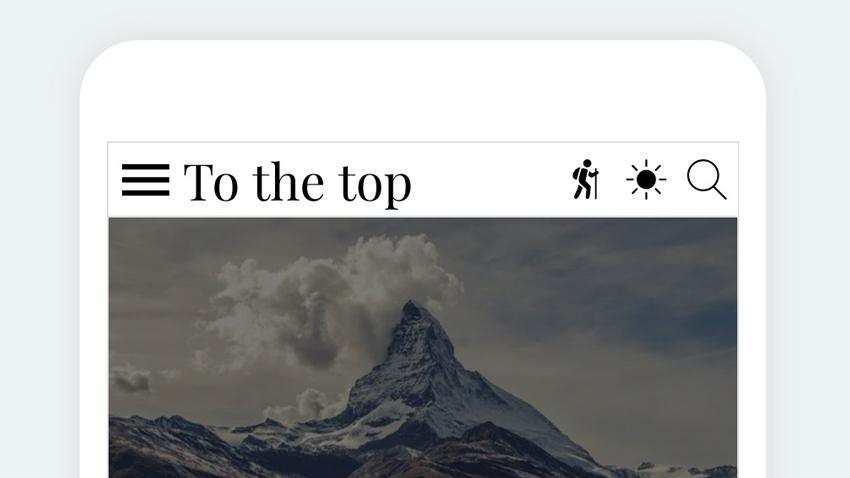
In der Navigationsleiste
Wenn Sie möchten, dass die Suchmaschine von den meisten Bildschirmen der App aus schnell erreichbar ist, empfehle ich Ihnen, eine Verknüpfung in der Navigationsleiste zu platzieren. Diese Verknüpfung kann in Form eines Symbols, eines Links oder einer Aktionsschaltfläche angezeigt werden. Sie können für jedes Endgerät (Telefon, Tablet oder Desktop) entscheiden, welches Design Sie übernehmen möchten.
Wenn Sie die Kopfzeile Ihrer Navigationsleiste konfigurieren, werden die Einstellungen standardmäßig auf alle Bereiche der App angewendet. Wenn Sie ein bestimmtes Design für einen bestimmten Bereich benötigen, denken Sie daran, dass Sie eine Ausnahme übernehmen können. Um dies zu tun, gehen Sie zum Menü "Kopfzeile" des Bereichsdesigns.
Wenn Sie möchten, dass die Suchmaschine von den meisten Bildschirmen der App aus schnell erreichbar ist, empfehle ich Ihnen, eine Verknüpfung in der Navigationsleiste zu platzieren. Diese Verknüpfung kann in Form eines Symbols, eines Links oder einer Aktionsschaltfläche angezeigt werden. Sie können für jedes Endgerät (Telefon, Tablet oder Desktop) entscheiden, welches Design Sie übernehmen möchten.
Wenn Sie die Kopfzeile Ihrer Navigationsleiste konfigurieren, werden die Einstellungen standardmäßig auf alle Bereiche der App angewendet. Wenn Sie ein bestimmtes Design für einen bestimmten Bereich benötigen, denken Sie daran, dass Sie eine Ausnahme übernehmen können. Um dies zu tun, gehen Sie zum Menü "Kopfzeile" des Bereichsdesigns.
Einstellungen für das Suchen
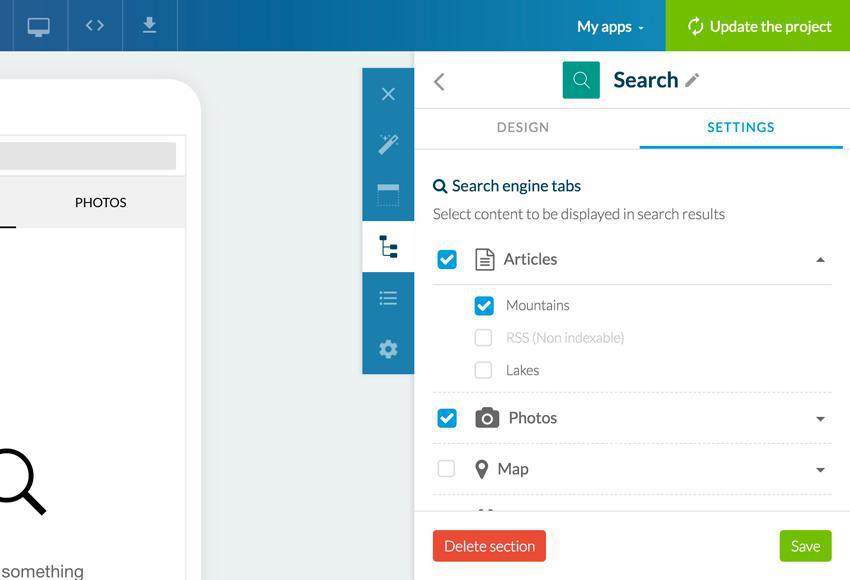
In den Einstellungen des Bereichs Suchen wählen Sie die Orte, von denen die Suchmaschine ihre Ergebnisse beziehen soll.
Das Panel listet automatisch die verfügbaren Orte auf. Sie sind nach dem Typ des Inhalts (Artikel, Videos, Fotos, Veranstaltungen, Sounds, Map) kategorisiert.
Für jede Kategorie können Sie sogar die Bereiche auswählen, für die das Suchen aktiviert ist. Im folgenden Beispiel habe ich beschlossen, die Suche in allen Bereichen der Fotos in meiner App zu aktivieren, aber bei den Artikeln nur im Bereich "Mountain". Beachten Sie, dass wenn es technisch nicht möglich ist, in einem Bereich zu suchen, dieser Bereich nicht im Panel ausgewählt werden kann. Dies ist in meinem Beispiel für den Bereich RSS der Fall.
Das Panel listet automatisch die verfügbaren Orte auf. Sie sind nach dem Typ des Inhalts (Artikel, Videos, Fotos, Veranstaltungen, Sounds, Map) kategorisiert.
Für jede Kategorie können Sie sogar die Bereiche auswählen, für die das Suchen aktiviert ist. Im folgenden Beispiel habe ich beschlossen, die Suche in allen Bereichen der Fotos in meiner App zu aktivieren, aber bei den Artikeln nur im Bereich "Mountain". Beachten Sie, dass wenn es technisch nicht möglich ist, in einem Bereich zu suchen, dieser Bereich nicht im Panel ausgewählt werden kann. Dies ist in meinem Beispiel für den Bereich RSS der Fall.
Anzeige der Ergebnisse
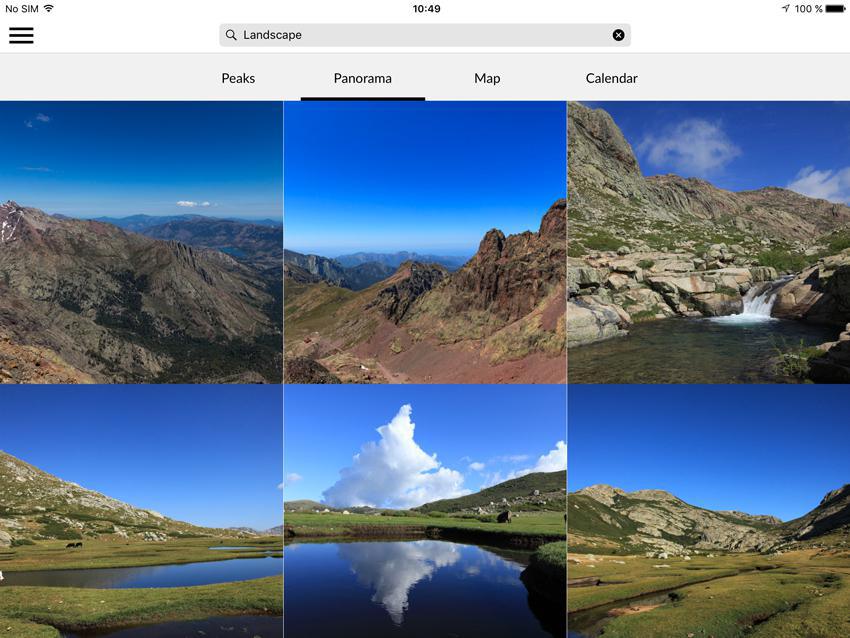
Der Bereich Suchen besteht aus zwei Bildschirmen.
Der erste Bildschirm ermöglicht es Ihnen, eine Suchanfrage zu stellen und die dazugehörigen Ergebnisse anzuzeigen.
Oben befindet sich ein Eingabefeld, in das Sie die Suchanfrage eingeben können. Wenn bereits Suchanfragen durchgeführt wurden, wird eine Historie angezeigt. Hier kann der Nutzer schnell ein vorhandenes Schlüsselwort auswählen.
Die Ergebnisse werden nach dem Typ des Inhalts sortiert und in Registerkarten angezeigt. Jede Registerkarte entspricht einer Kategorie von Inhalten. Standardmäßig sind die Registerkarten nach Kategorien benannt: Einen Artikel, Fotos, Videos, Veranstaltungen, Audiodatei, Sounds, Maps. Sie können die Kategorien auch umbenennen, wie im folgenden Beispiel für einige Register geschehen.
Der erste Bildschirm ermöglicht es Ihnen, eine Suchanfrage zu stellen und die dazugehörigen Ergebnisse anzuzeigen.
Oben befindet sich ein Eingabefeld, in das Sie die Suchanfrage eingeben können. Wenn bereits Suchanfragen durchgeführt wurden, wird eine Historie angezeigt. Hier kann der Nutzer schnell ein vorhandenes Schlüsselwort auswählen.
Die Ergebnisse werden nach dem Typ des Inhalts sortiert und in Registerkarten angezeigt. Jede Registerkarte entspricht einer Kategorie von Inhalten. Standardmäßig sind die Registerkarten nach Kategorien benannt: Einen Artikel, Fotos, Videos, Veranstaltungen, Audiodatei, Sounds, Maps. Sie können die Kategorien auch umbenennen, wie im folgenden Beispiel für einige Register geschehen.
Auf dem zweiten Bildschirm können Sie die Details eines Ergebnisses einsehen. Sie können die Symbolleiste so konfigurieren, dass sie dem Benutzer Aktionen anbietet.
Mehrere Suchmaschinen
Schließlich können Sie mehrere Bereiche für das Suchen in Ihrer App hinzufügen.
So können Sie z.B. in der Kopfzeile jedes Bereichs Ihrer App eine Suchmaschine einrichten, die ihre Ergebnisse nur an einem bestimmten Ort sucht ... und z.B. die Funktion, die in früheren Versionen von GoodBarber verwendet wurde, nachahmen ;)
So können Sie z.B. in der Kopfzeile jedes Bereichs Ihrer App eine Suchmaschine einrichten, die ihre Ergebnisse nur an einem bestimmten Ort sucht ... und z.B. die Funktion, die in früheren Versionen von GoodBarber verwendet wurde, nachahmen ;)
UM WEITER ZU GEHEN :
- Wenn Sie mehr über den Entstehungsprozess von GoodBarber erfahren und Ihre Arbeit in einer neuen Form zum Leben erwecken möchten, erfahren Sie, wie Sie eine mobile Online-Anwendung erstellen.
- Je nachdem, welchen Typ von App Sie entwickeln, werden Sie mehr oder weniger an der neuen Version von Live + interessiert sein, die für Ihre mobile iOS- oder Android-App verfügbar ist! Mit dieser neuen Version können Sie mehr Elemente auf dem Bildschirm Ihrer Nutzer anzeigen lassen, wie z.B. das Symbol des Albums des gespielten Künstlers!
- Um unseren kreativen Prozess zu verbessern und Ihnen die Möglichkeit zu geben, eine Meine App zum Online-Download auf iOS oder Android zur Verfügung zu stellen, haben wir GoodBarber 3.5 entwickelt. Entdecken Sie jetzt die Neuerungen und unsere Tipps zum Übernehmen einer erfolgreichen mobilen App auf Ihrem Handybildschirm.
- Je nach Wunsch können Sie Ihre App intuitiver und wiedererkennbarer gestalten, indem Sie Ihr Symbol oder andere strategische Elemente einfügen. Entdecken Sie die Kopfzeile und die Schnellzugriffe für mobile Anwendungen, die Ihnen helfen, Ihre Online-Identität zu entwickeln, damit sie auf dem Bildschirm gut aussieht.
- Bleiben Sie mit der GoodBarber News Mobile App, die Sie auf Ihr iPhone iOS oder Ihren Android-Bildschirm herunterladen können, immer auf dem Laufenden, wenn es neue Entwicklungen und Verbesserungen gibt. Dort finden Sie auch unsere Tipps zum Übernehmen einer erfolgreichen App.
- Wenn Sie Ihren kreativen Prozess abgeschlossen haben und Ihr Tool online ist, lernen Sie die Agentur Interpaul kennen, die mobile Anwendungen und Design verbindet, um Ihre App erfolgreich zu übernehmen.
- Sie möchten Ihre Arbeit in den Stores wiederfinden? Das ist möglich! Je nach Ihren Wünschen können Sie Ihre App auf iOS oder Android veröffentlichen. Erfahren Sie mehr über den kreativen Prozess beim Übernehmeneiner mobilen Anwendung, von der Idee über das Design bis hin zur Online-Entwicklung.
 Design
Design